Il est raisonnable de croire que chaque nouvelle version de Windows s'agrandit. De nouvelles choses en plus des anciennes choses devraient permettre à Windows 11 d’utiliser plus d’espace, n’est-ce pas ? Peut être. Voyons ce que vous pouvez faire pour installer Windows 11 dans moins d'espace.
Combien d'espace Windows 11 prend-il ?
Ce dont Windows 11 a besoin et ce dont Microsoft a besoin pour installer Windows 11 sont deux choses différentes. La configuration requise pour le stockage au bureau sous Windows 11 est de 64 Go. Cependant, la page Exigences de Microsoft pour Windows 11 nous avertit : « Un espace de stockage supplémentaire peut être nécessaire pour télécharger les mises à jour et activer des fonctionnalités spécifiques. »

Quelle est la taille du téléchargement de l'installation de Windows 11 ?
Si vous effectuez une mise à niveau directement de Windows 10 vers Windows 11, la taille du téléchargement est d'environ 3,5 Go. Cependant, si vous souhaitez installer Windows 11 à l’aide d’un fichier .ISO, prévoyez au moins 5,37 Go d’espace. Windows dans différentes langues peut avoir une taille de fichier .ISO plus grande. Si vous pensez que 5,37 Go, c'est beaucoup, gardez à l'esprit qu'il s'agit d'un programme d'installation Windows multi-édition.

Quelle édition de Windows 11 utilise le moins d'espace ?
Vous connaissez Windows Accueil et Windows Professionnel éditions. Mais connaissiez-vous Windows en mode S, Windows Education et Windows Enterprise ? Chaque édition a différentes capacités et fonctionnalités installées.
Windows 11 en mode S est le plus susceptible d'avoir la taille d'installation la plus petite, non modifiée. Ce qui est logique puisqu'il s'agit d'une version allégée de Windows 11 Home, permettant uniquement l'installation d'applications du Microsoft Store et de Microsoft Edge comme navigateur Web. On ne sait pas exactement quelle sera la taille de Windows 11 en mode S, mais Windows 10 en mode S n'utilise qu'environ 5 Go d'espace disque.
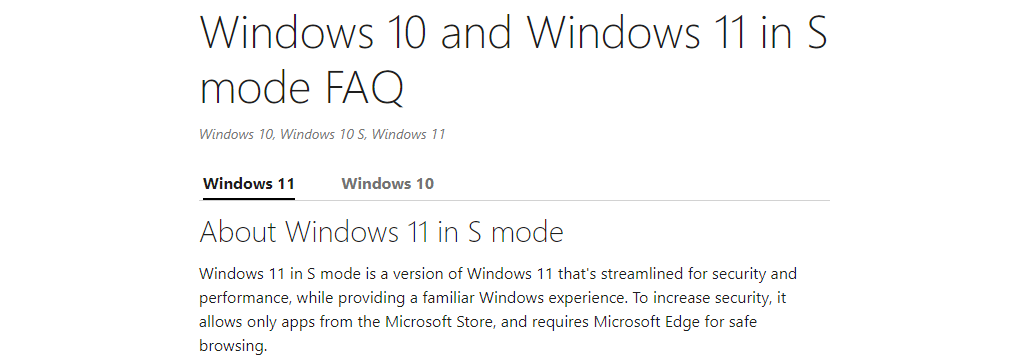
Installer Windows 11 en mode S nécessite beaucoup de travail que la personne moyenne n'est pas capable de faire, alors laissez cela aux fabricants d'appareils. Si vous voulez le plus petit Windows 11, achetez un appareil indiquant qu’il utilise Windows 11 en mode S. Vous pouvez désactiver le mode S dans Windows 11, mais vous ne pourrez plus revenir en mode S une fois que vous l'aurez fait.
Windows 11 Famille a une empreinte de 17,88 Go installé, sans synchronisation avec votre OneDrive. Si vous choisissez de synchroniser votre OneDrive lors de l'installation de Windows 11, ajoutez la taille de votre OneDrive à ce nombre..
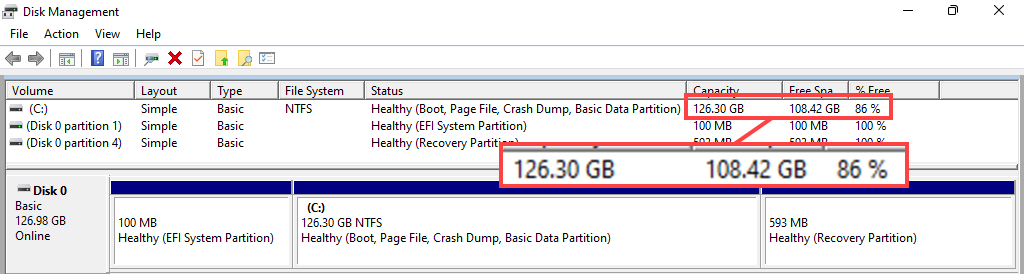
Windows 11 Professionnel prend 18,09 Go une fois installé. Ceci est basé sur une installation qui n’est pas attachée à un domaine. Être connecté à un domaine ne ferait pas beaucoup de différence à moins qu'il n'y ait des politiques qui ajoutent ou suppriment des éléments de Windows 11 Pro ou installent des pilotes, des imprimantes et des logiciels.

Windows 11 Éducation utilise légèrement moins d'espace que Pro, mais plus que Home, à 17,91 Go . Cette édition a pris le plus de temps à installer lors des tests, mais une grande partie de cela est due à la configuration obligatoire de l'authentification multifacteur (MFA). C'est bon à voir dans les fenêtres présentes dans les écoles.
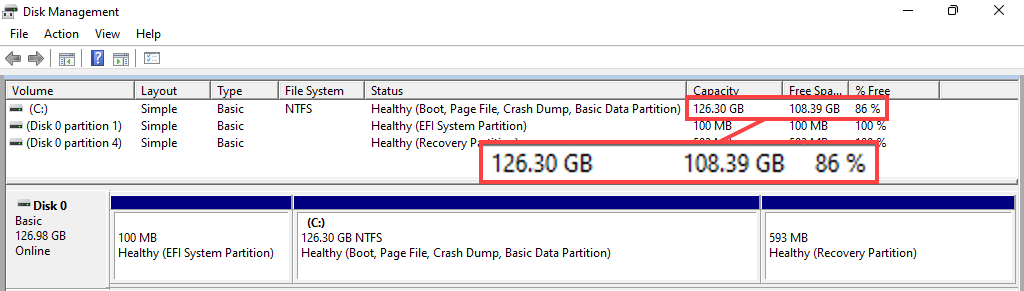
Ces éditions comportent d'autres variantes, telles que Windows 11 Home Single Language et Windows Education Pro. Pourtant, comme vous l'avez constaté, il n'y a pas beaucoup de différence entre les éditions les plus courantes, alors ne vous attendez pas à de grandes différences dans les variations.
Si Windows 11 ne prend que 18 Go, pourquoi Microsoft dit-il 64 Go ?
Il existe une différence de 46 Go entre la taille installée de Windows 11 et l'exigence de Microsoft de 64 Go. Mais pourquoi? Cela s'explique en partie par le fait que l'installation d'un système d'exploitation nécessite un peu d'espace pour se déplacer. Lors de l'installation de Windows 11, les données sont écrites et supprimées. À tout moment, les processus d'installation peuvent occuper plus de 18 Go.

De plus, avoir moins de 64 Go entraînera un mauvais fonctionnement rapide de Windows 11. L'installation de quelques programmes seulement consommera ces 48 Go d'espace libre et rien ne fonctionnera.
Faire en sorte qu'une installation de Windows 11 utilise moins d'espace avant l'installation
Un processus appelé rationalisation de Windows peut permettre à Windows 11 de prendre moins de place lors de l'installation. La rationalisation nécessite de modifier le fichier .ISO d'installation de Windows et ce n'est pas quelque chose que quiconque, sauf un professionnel de l'informatique chevronné, devrait faire. Nous n'allons donc pas entrer dans les détails.
L'idée générale de rationaliser l'installation de Windows 11 .ISO vous oblige à :
Vous pouvez voir que cela n'est peut-être pas pour vous. Si vous ne savez pas déjà comment effectuer chacune de ces étapes par vous-même, laissez tomber.
Faire en sorte qu'une installation de Windows 11 utilise moins d'espace pendant l'installation
Comment obtenir la plus petite installation de Windows 11 ? Vous pourriez penser qu’ignorer les options d’installation telles que l’ajout d’une deuxième disposition de clavier ou ne pas activer des éléments comme Cortana pourrait utiliser moins d’espace. Malheureusement, ceux-ci sont toujours installés ; ils ne sont tout simplement pas allumés.
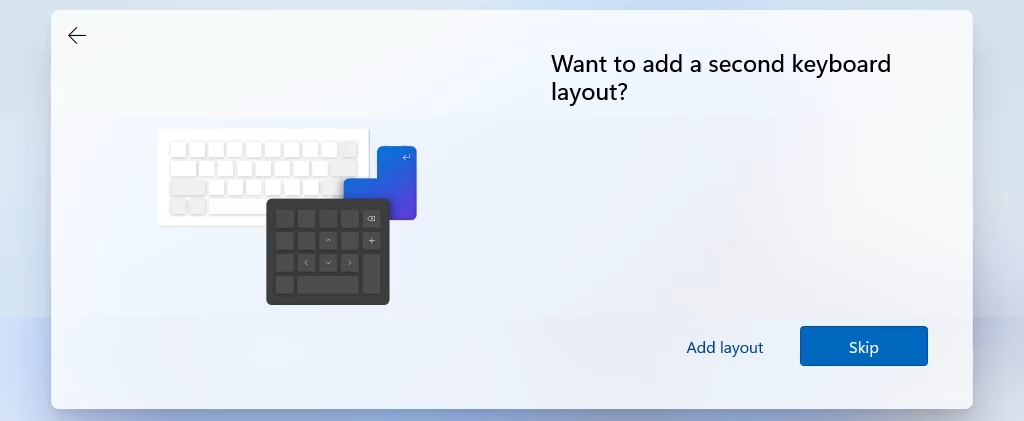
Le seul point de la configuration qui peut faire la différence est lorsque Windows 11 accède aux paramètres Sauvegardez vos fichiers avec OneDrive . Choisissez Ne pas sauvegarder mes fichiers pour empêcher la synchronisation de OneDrive. Si vous synchronisez OneDrive lors de l'installation, cela pourrait utiliser des centaines de Go de votre disque, voire plus.

Faire en sorte qu'une installation de Windows 11 prenne moins de place après l'installation
C'est peut-être surprenant : les applications Microsoft par défaut installées avec Windows 11 Famille n'occupent que 0,68 Go lors de nos tests. Nous avons néanmoins un article sur comment supprimer les applications Windows par défaut de Windows pour vous.
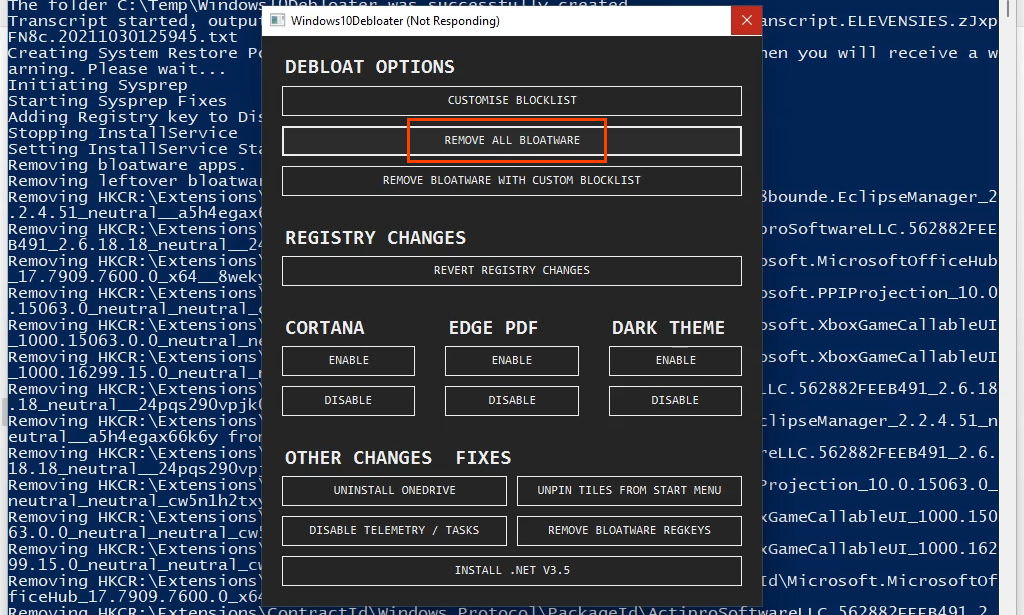
Si vous avez effectué une mise à niveau de Windows 10 vers Windows 11 via Windows Update, essaye le nettoyage de disque avec la possibilité de supprimer la restauration du système et les clichés instantanés . Sachez que la suppression des points de restauration et des clichés instantanés peut rendre impossible la récupération de fichiers ou de Windows. Cependant, l'utilisation du nettoyage de disque pourrait libérer des centaines de Mo, voire plusieurs Go d'espace disque.
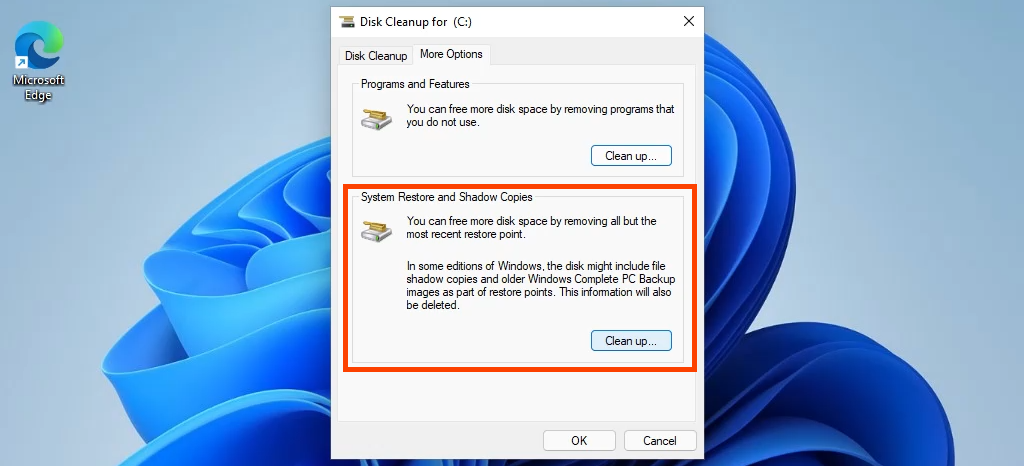
Une autre méthode pour ceux qui ont effectué une mise à niveau de Windows 10 vers Windows 11 consiste à supprimer le répertoire Windows.old. Consultez notre article Comment supprimer le dossier Windows.old sous Windows 7/8/10. Les mêmes étapes s'appliquent à Windows 11. Cela pourrait libérer 20, 30 Go ou plus d'espace, surtout si votre installation de Windows 11 a échoué plusieurs fois.

Une étape moins impactante consiste à ne pas synchroniser Microsoft Edge avec votre compte Microsoft lors du premier démarrage d'Edge. Bien sûr, les favoris, les collections et les extensions ne prennent pas beaucoup de place, mais chaque élément compte.

D'autres moyens de réduire la taille de Windows 11 ?
Vous pouvez faire des choses sur libérer de l'espace disque dans Windows 11 tout en continuant à l'utiliser. Cependant, il n’existe pas beaucoup de façons de réduire la taille d’une nouvelle installation de Windows 11. En avez-vous vu d’autres ? Merci de les partager avec nous. Nous aimons apprendre autant que vous..
.